Apple Watch vous permet d'appeler et d'envoyer des messages à quelqu'un directement depuis votre poignet. Cependant, vous pouvez rencontrer certains problèmes si aucun contact n'est stocké sur votre montre. Sans contacts, identifier l'expéditeur d'un appel ou d'un message texte entrant peut s'avérer fastidieux. Vous ne pourrez donc peut-être pas utiliser Siri pour appeler ou envoyer un message texte à un contact qui n'existe pas sur votre montre.
Si les contacts de votre iPhone n'apparaissent pas sur Apple Watch, veuillez vous référer aux articles suivants pour résoudre ce problème et récupérer les contacts perdus.
Pourquoi mes contacts ne sont-ils pas synchronisés avec mon Apple Watch ?
Si votre Apple Watch affiche des contacts différents de ceux que vous avez enregistrés sur votre iPhone, cela peut être dû à plusieurs raisons.
- Votre Apple Watch et votre iPhone ne sont peut-être pas connectés.
- Un problème logiciel temporaire sur votre iPhone ou votre montre peut empêcher cette dernière de synchroniser les contacts du téléphone.
- Vos contacts iPhone peuvent ne pas se synchroniser avec iCloud.
- L'application Contacts sur la montre peut ne pas être en mesure de récupérer des données en arrière-plan.
- Votre iPhone ou Apple Watch utilise peut-être un firmware plus ancien.
- Pour une raison quelconque, vous devrez peut-être synchroniser manuellement les contacts et autres contenus sur votre montre.
- Certaines applications tierces peuvent empêcher l'application « Contacts » de synchroniser le contenu sur iPhone.
- Il y a un problème logiciel ou matériel sur votre Apple Watch qui ne peut être résolu que par l'équipe d'assistance Apple.
Comment rechercher des contacts sur Apple Watch
Tout comme sur iPhone, vous pouvez également afficher vos contacts enregistrés sur Apple Watch tant que les deux appareils sont connectés avec le même identifiant Apple. Si vous ne savez pas encore comment retrouver des contacts sur votre montre, c'est très simple de le faire.
- Appuyez sur la couronne numérique sur le côté droit de votre Apple Watch pour afficher le menu de l'application. Dans la grille ou la liste des applications qui apparaît, sélectionnez l'application Contacts.
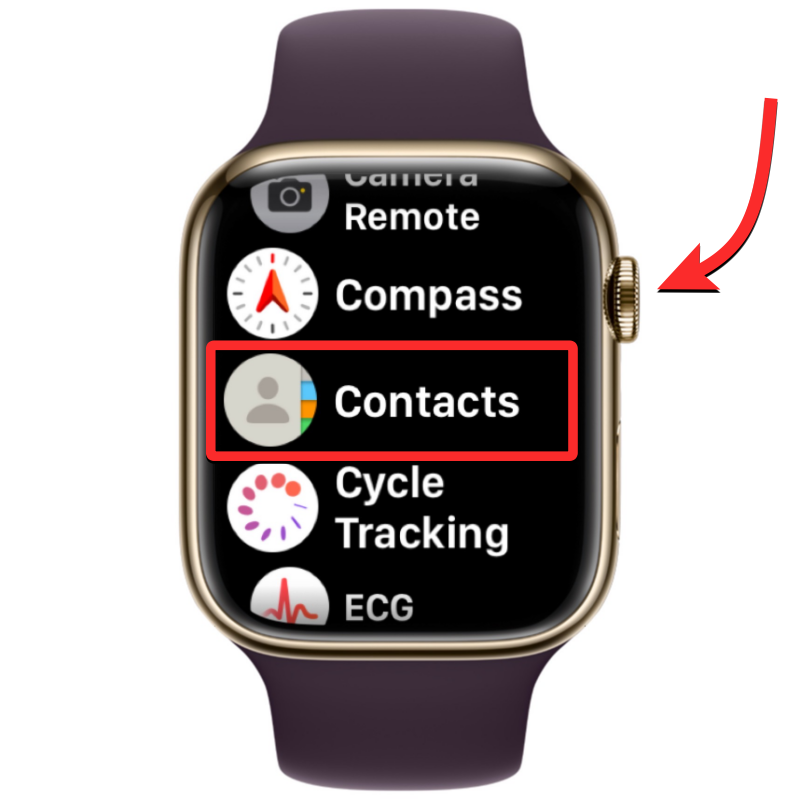
- Lorsque l'application Contacts est ouverte, faites glisser votre doigt vers le haut ou le bas sur l'écran pour faire défiler votre liste de contacts. Cela peut être facilement fait en tournant la couronne numérique sur votre Apple Watch.
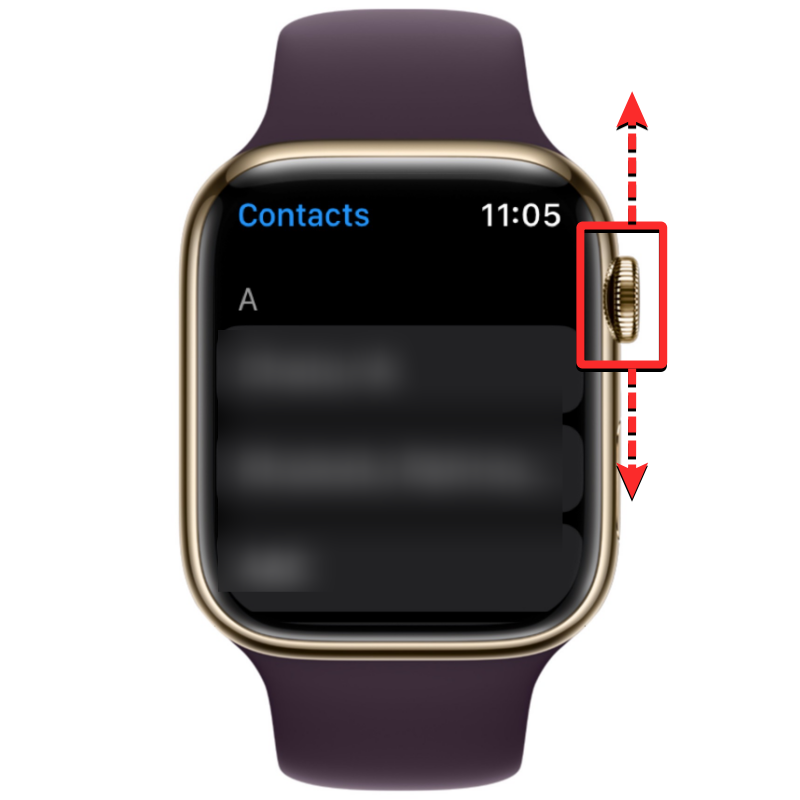
- Tous vos contacts seront classés par ordre alphabétique, et lorsque vous tournerez doucement la Digital Crown, vous ferez défiler votre liste de contacts un par un. Pour passer d'une lettre de l'alphabet à une autre, tournez rapidement la couronne numérique jusqu'à ce que l'icône de lettre apparaisse à côté de la barre de défilement dans le coin supérieur droit. Vous pouvez maintenant tourner la couronne pour accéder à d'autres alphabets de votre liste de contacts.
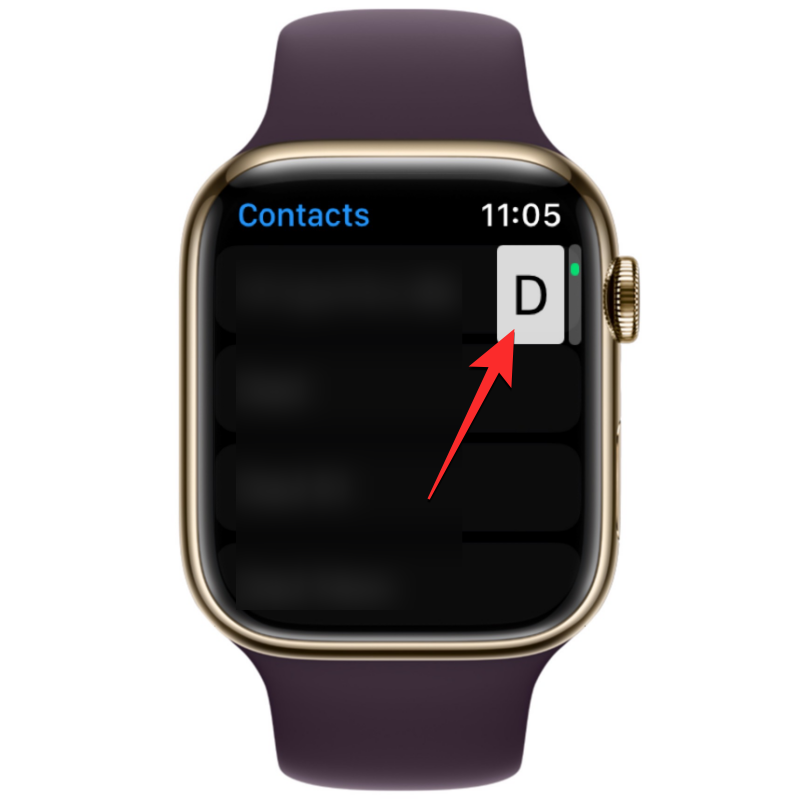
- Lorsque vous faites défiler jusqu'à l'alphabet pour lequel vous souhaitez rechercher un contact, la liste des contacts tombera dans la section sélectionnée. À partir de là, vous pouvez tourner lentement la Digital Crown pour afficher vos contacts préférés.
- Après avoir trouvé le contact que vous recherchez, vous pouvez cliquer dessus pour charger ses coordonnées sur l'écran suivant. Ici, vous pouvez les appeler, leur envoyer un message/e-mail, modifier leurs coordonnées, les partager, les supprimer ou les bloquer.
Comment réparer les contacts qui ne se synchronisent pas avec Apple Watch [9 correctifs]
Bien que les contacts sur Apple Watch puissent cesser de se synchroniser pour de nombreuses raisons, vous pouvez essayer de résoudre le problème à l'aide des correctifs suivants que nous avons préparés pour votre question. Vous pouvez effectuer ces correctifs dans l'ordre exact expliqué ci-dessous jusqu'à ce que vous trouviez une solution qui fait le travail.
Correction 1 : assurez-vous que votre Apple Watch et votre iPhone sont connectés
Pour que les nouveaux contacts iPhone apparaissent sur votre Apple Watch, les deux appareils doivent être connectés l'un à l'autre. Lorsque votre Apple Watch est couplée à votre iPhone, il vous suffit d'activer le Bluetooth ou le Wi-Fi sur les deux appareils pour les connecter. Lorsque votre montre et votre iPhone sont connectés via Bluetooth, le contenu sera synchronisé directement entre les appareils, tandis que leur connexion au même réseau Wi-Fi synchronisera le contenu via iCloud, mais dans les deux cas, le résultat est le même.
Activez Bluetooth ou Wi-Fi sur Apple Watch
- Pour activer Bluetooth, appuyez sur la couronne numérique sur le bord droit et lorsque la liste ou la grille des applications s'ouvre, sélectionnez l'application Paramètres.
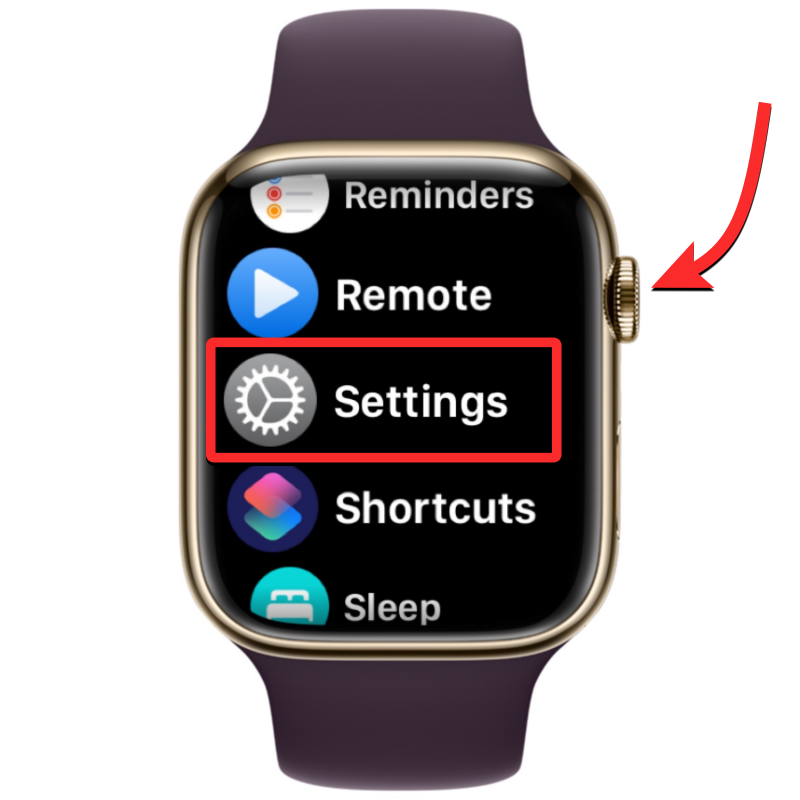
- Dans Paramètres, faites défiler vers le bas en faisant glisser votre doigt sur l'écran ou en utilisant la couronne numérique et en sélectionnant Bluetooth.
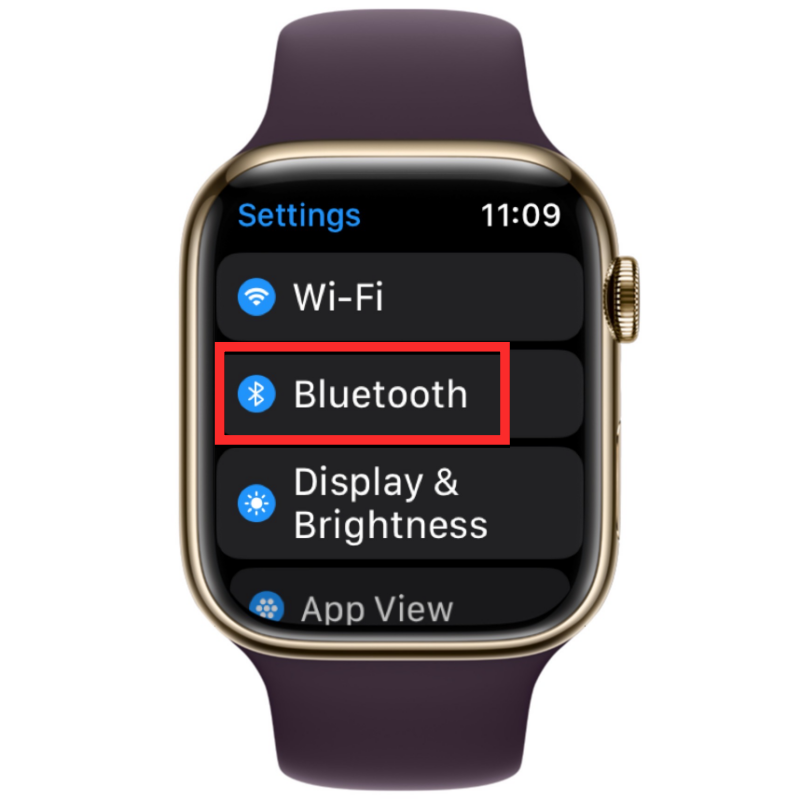
- Sur l'écran suivant, activez la bascule Bluetooth.
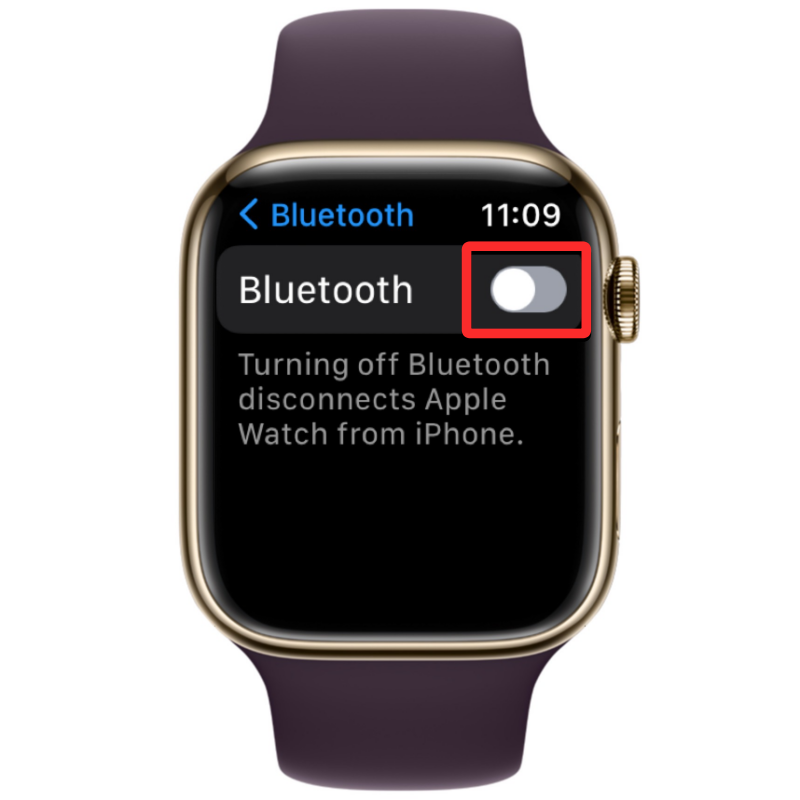
- Vous pouvez ensuite activer le Wi-Fi à partir de l'application Paramètres en appuyant sur Wi-Fi dans l'écran Paramètres.
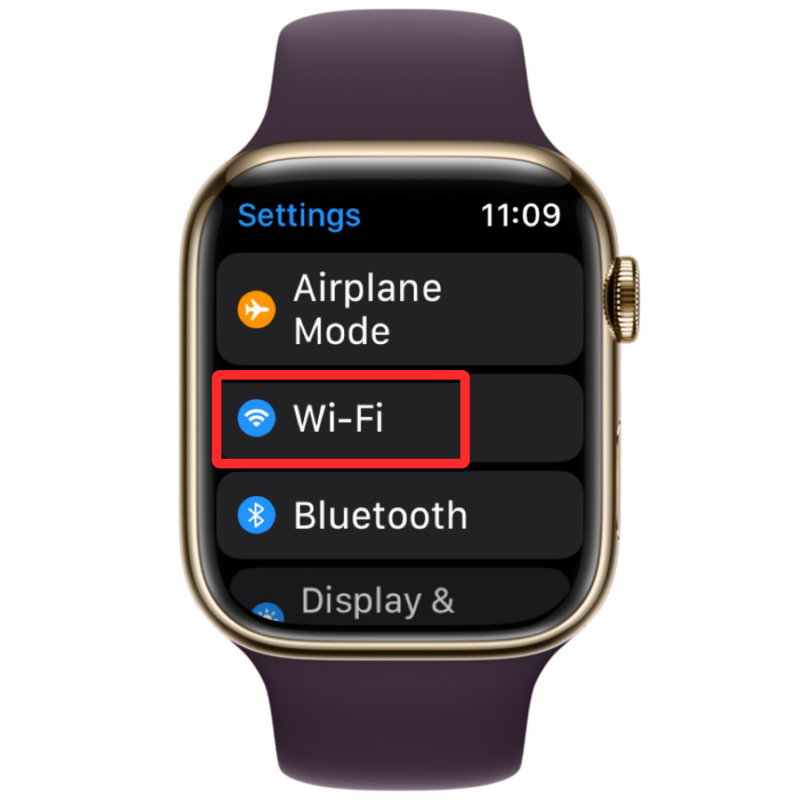
- Sur l'écran suivant, activez le bouton Wi-Fi en haut.
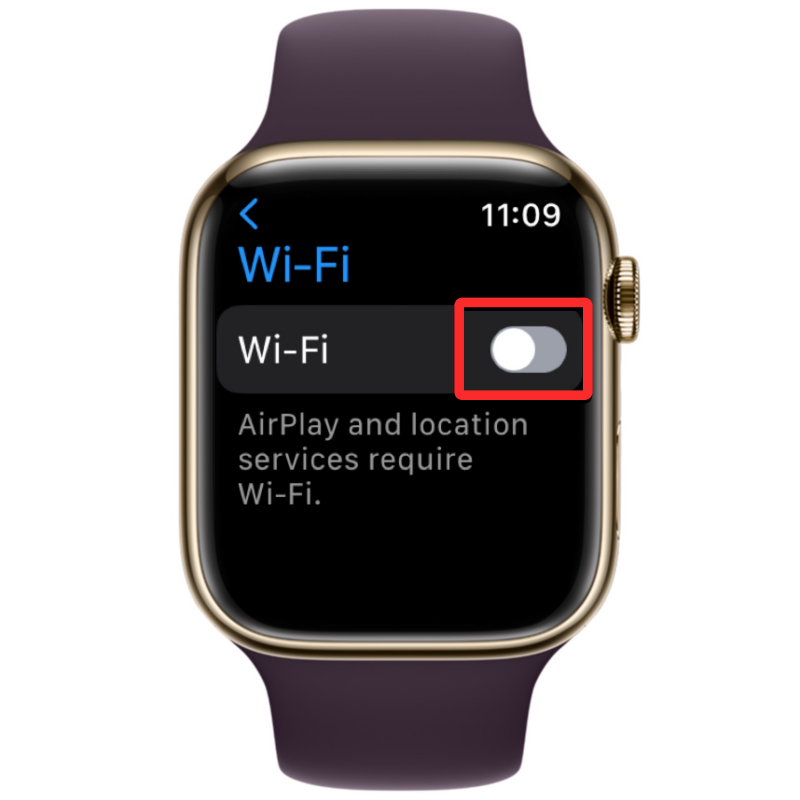
- Si vous avez déjà connecté votre Apple Watch à votre montre ou à votre iPhone, votre Apple Watch se connectera désormais automatiquement à un réseau disponible près de chez vous.
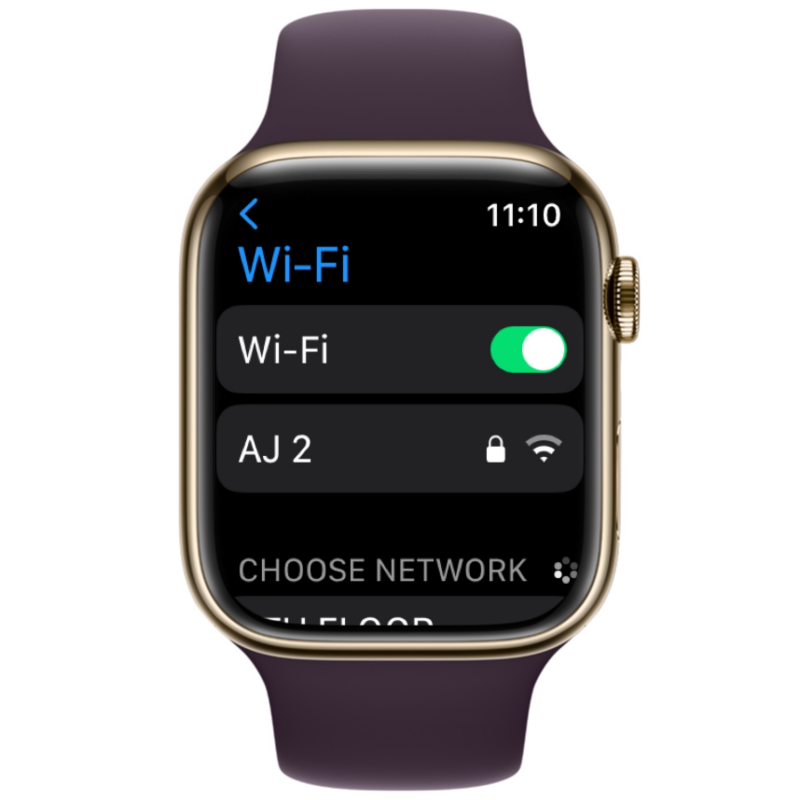
Activez Bluetooth ou Wi-Fi sur votre iPhone
Après avoir activé Bluetooth ou Wi-Fi sur votre Apple Watch, vous devez activer la même fonctionnalité sur votre iPhone pour connecter les deux appareils.
- Ouvrez l'application Paramètres sur votre iPhone.

- Dans « Paramètres », sélectionnez « Bluetooth ».
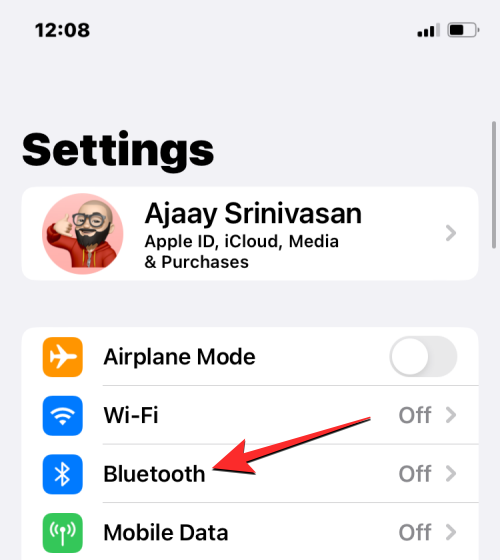
- Sur l'écran suivant, activez la bascule Bluetooth en haut.
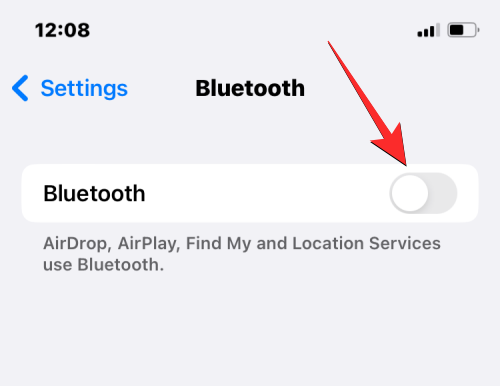
- Le Bluetooth sera désormais activé sur votre iPhone et votre Apple Watch devrait désormais se connecter automatiquement à votre iPhone. Sinon, appuyez simplement sur l'Apple Watch à laquelle vous souhaitez vous connecter, et votre iPhone se couplera désormais à la montre sélectionnée et apparaîtra comme « Connecté ».
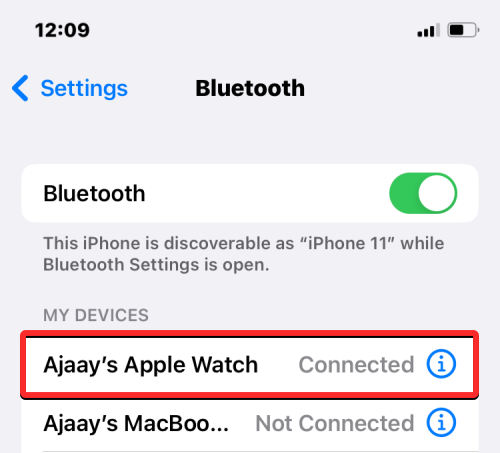
- Si votre Apple Watch est compatible Wi-Fi, vous pouvez vous y connecter à l'aide d'un réseau Wi-Fi. Pour ce faire, accédez à Wi-Fi > Paramètres.
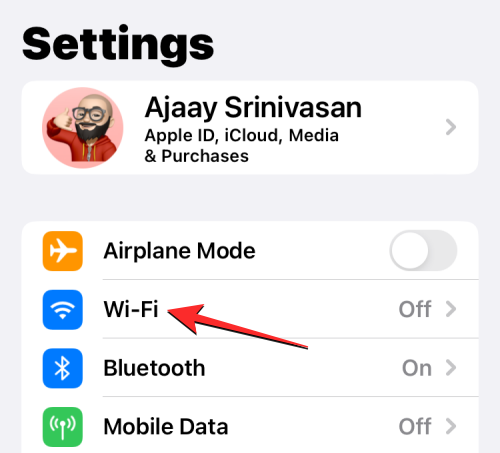
- Dans l'écran Wi-Fi, activez l'interrupteur à bascule Wi-Fi en haut et sélectionnez le réseau sans fil auquel vous souhaitez vous connecter.
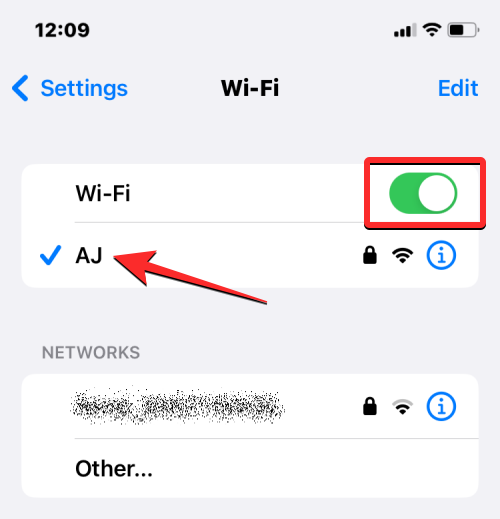
- Lorsque votre iPhone et votre Apple Watch sont connectés, les contacts devraient commencer à se synchroniser automatiquement entre les appareils et vous devriez maintenant voir tous les contacts de votre iPhone sur votre Apple Watch.
Correction 2 : redémarrez l'Apple Watch et l'iPhone
Si certains de vos contacts ne sont pas disponibles dans l'application Contacts de votre Apple Watch, cela peut être dû à un problème dans le logiciel de votre montre ou de votre iPhone. Lorsque vous redémarrez l'un ou l'autre appareil, ils se coupleront à nouveau afin que leur contenu se synchronise correctement.
Redémarrer l'Apple Watch
- Pour redémarrer votre Apple Watch, maintenez enfoncé le bouton latéral situé sur le bord droit (sous la couronne numérique).

- Dans les options affichées sur l'écran de la montre, appuyez sur l'icône d'alimentation dans le coin supérieur droit.
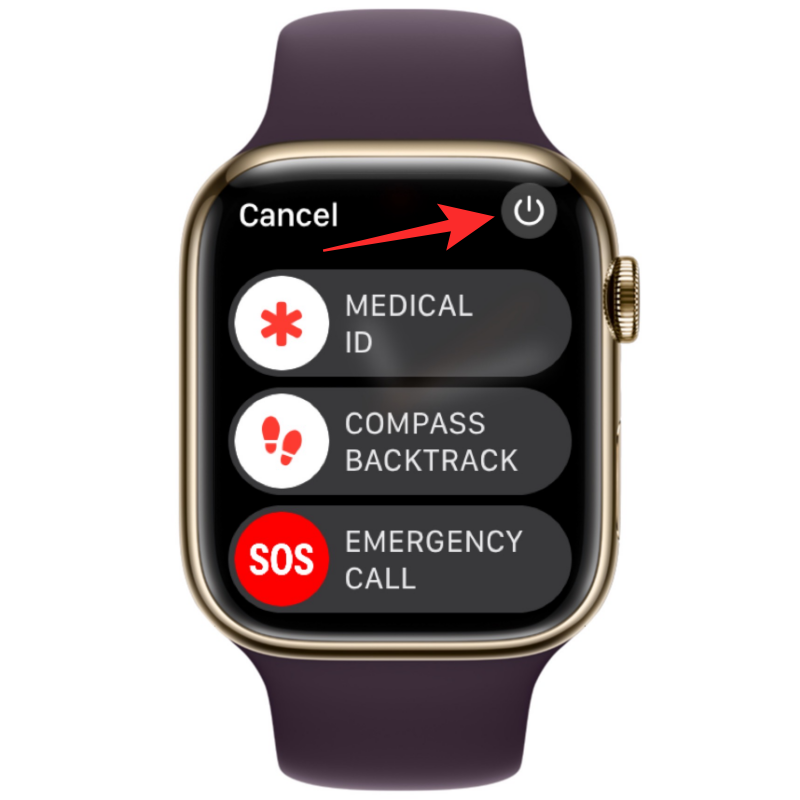
- Vous verrez maintenant le curseur « Arrêter » sur l'écran suivant. Sur les montres exécutant watchOS 8 ou version antérieure, le curseur d’arrêt est visible tant que vous maintenez enfoncé le bouton latéral. Pour éteindre l'Apple Watch, faites glisser le curseur Éteindre vers la droite.
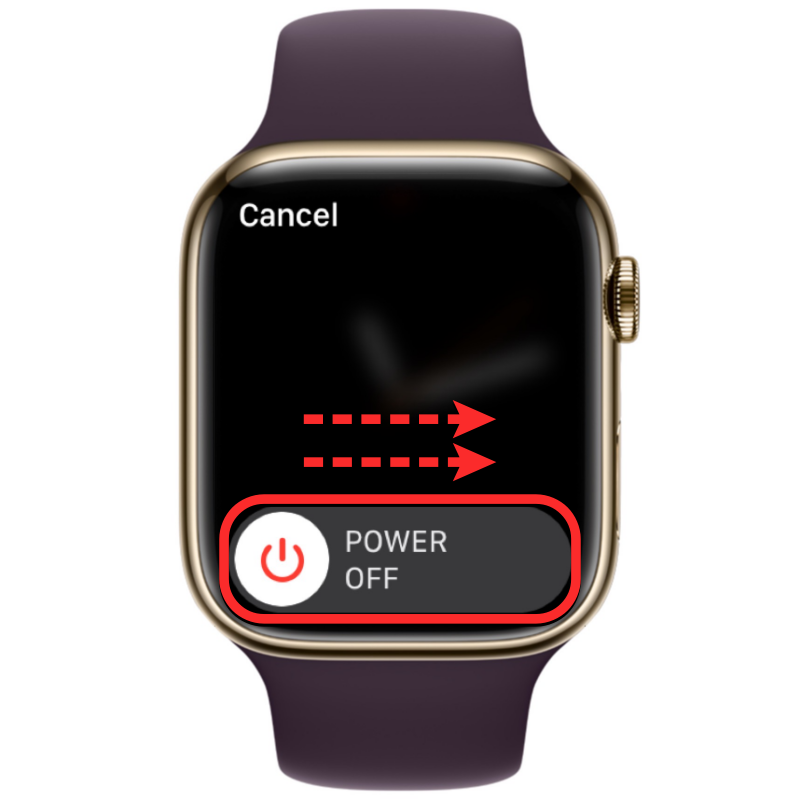
- Lorsque la montre est éteinte, vous pouvez la redémarrer en appuyant à nouveau sur le bouton latéral et en le maintenant enfoncé jusqu'à ce que le logo Apple apparaisse.
- Si le redémarrage normal ne résout pas le problème, vous pouvez essayer de forcer le redémarrage de votre Apple Watch. Pour forcer le redémarrage de votre montre, maintenez enfoncés simultanément le bouton latéral et la couronne numérique sur le bord droit pendant au moins 10 secondes.

- Lorsque le logo Apple apparaît, relâchez les deux boutons et cela devrait forcer le redémarrage de votre Apple Watch.
Redémarrer l'iPhone
Tout comme l'Apple Watch, vous pouvez également redémarrer votre iPhone pour voir si vous souhaitez voir tous vos contacts après le redémarrage.
- Pour redémarrer votre iPhone, maintenez enfoncés le bouton latéral et l'un des boutons de volume jusqu'à ce que le curseur de mise hors tension apparaisse.
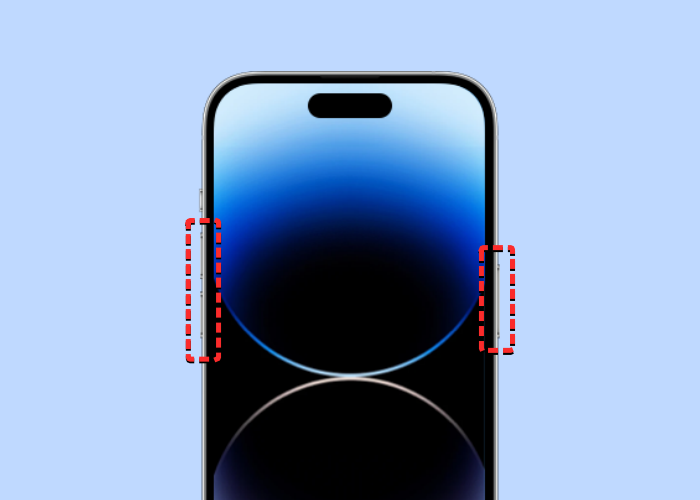
- Lorsque ce curseur apparaît, faites-le glisser vers la droite pour éteindre votre iPhone.
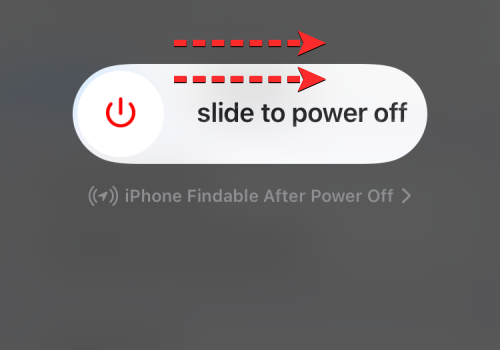
- Maintenant, attendez 30 secondes que votre iPhone s'éteigne complètement. Après cela, maintenez le bouton latéral enfoncé jusqu'à ce que le logo Apple apparaisse.
- Votre iPhone devrait maintenant démarrer normalement et vous pouvez vérifier si vos contacts se synchronisent désormais avec votre Apple Watch.
- Si un simple redémarrage ne résout pas votre problème, vous pouvez effectuer un redémarrage forcé sur votre iPhone comme vous le faites sur votre montre. Pour effectuer un redémarrage forcé, suivez ces étapes dans l'ordre exact :
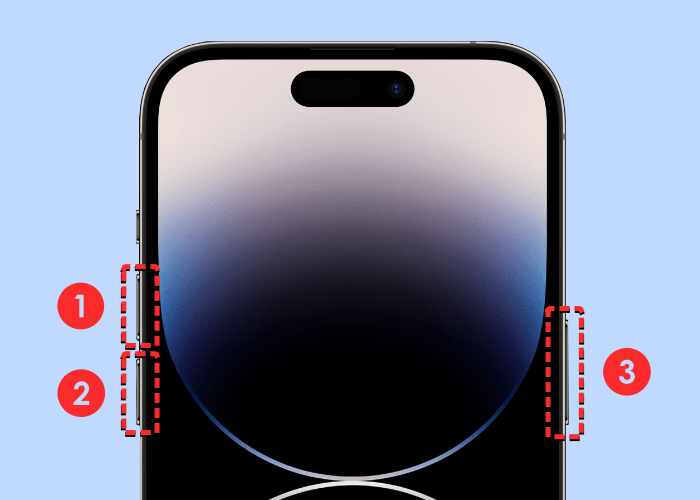
Appuyez et relâchez le bouton d'augmentation du volume.
Appuyez et relâchez le bouton de réduction du volume.
Maintenez le bouton latéral enfoncé jusqu'à ce que le téléphone s'éteigne et redémarre avec le logo Apple. Pour forcer le redémarrage, vous devez continuer à maintenir le bouton latéral enfoncé jusqu'à ce que le logo Apple apparaisse sur votre iPhone.
- Votre iPhone va maintenant redémarrer à partir de zéro et recharger tous les processus du système et des applications.
Correction 3 : assurez-vous que les contacts de votre iPhone sont synchronisés avec iCloud
Pour synchroniser vos contacts avec votre Apple Watch, vous devez vous assurer que votre iPhone est synchronisé avec iCloud avant de pouvoir partager du contenu dans l'application Contacts. Pour ce faire, vous devez vous assurer que les contacts sont activés dans la synchronisation iCloud.
- Ouvrez l'application Paramètres sur votre iPhone.

- Dans Paramètres, appuyez sur la carte d'identité Apple en haut.
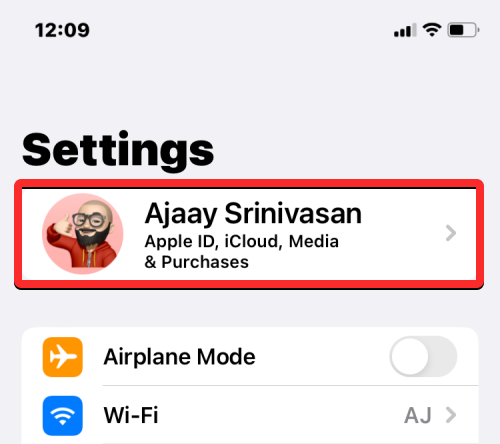
- Sur l'écran de l'identifiant Apple, sélectionnez iCloud.
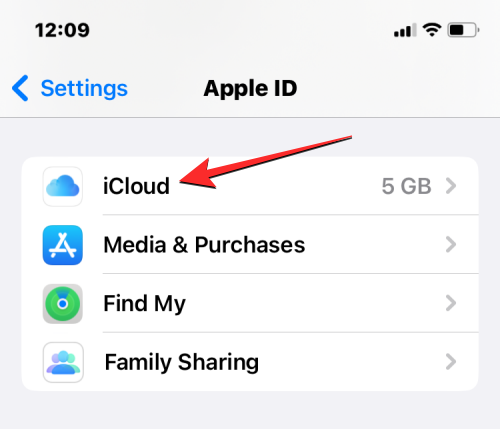
- Lorsque l'écran iCloud apparaît, cliquez sur « Afficher tout » sous « Applications qui utilisent iCloud ».
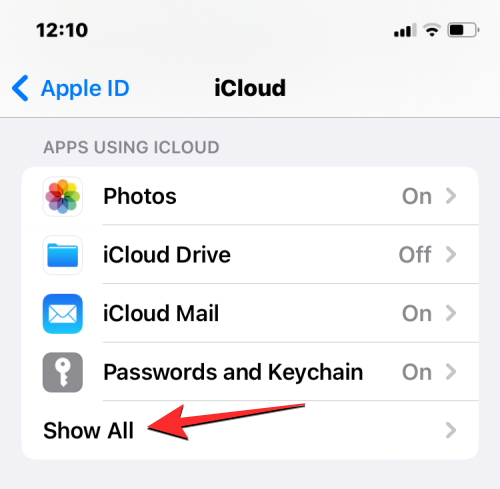
- Sur l'écran suivant, activez le bouton Contacts pour vous assurer que les contacts de votre iPhone sont synchronisés avec iCloud.
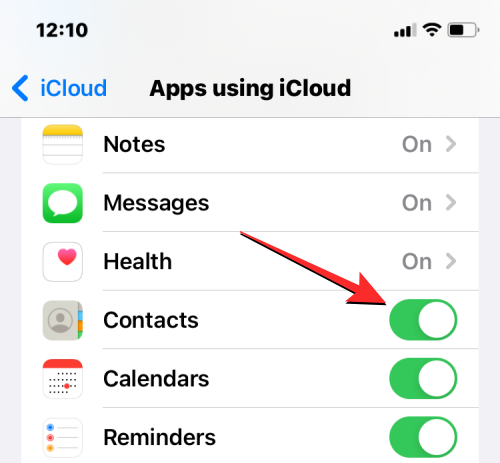
Correctif 4 : Activer l'actualisation de l'application en arrière-plan pour l'application Contacts sur Apple Watch
Comme l'iPhone, vous pouvez prolonger la durée de vie de la batterie de votre Apple Watch en empêchant certaines applications d'accéder à Internet en arrière-plan. De cette façon, vos applications restreintes ne pourront synchroniser le contenu d'Internet que lorsque vous ouvrirez l'application au premier plan. Si, pour une raison quelconque, l'application Contacts sur votre montre est limitée à l'utilisation des données en arrière-plan, vous ne pourrez peut-être pas voir tous les contacts de votre iPhone sur votre montre.
Pour résoudre ce problème, vous devez activer l'actualisation de l'application en arrière-plan pour l'application Contacts sur Apple Watch.
- Ouvrez l'application Watch sur votre iPhone.

- Lorsque l'application Watch s'ouvre, appuyez sur l'onglet « Ma montre » dans le coin inférieur gauche.

- Sur cet écran, sélectionnez "Général".

- Dans l'écran Général, faites défiler vers le bas et sélectionnez Actualisation de l'application en arrière-plan.
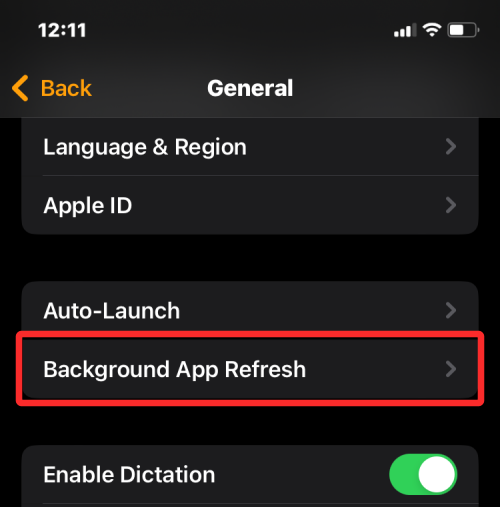
- Sur l'écran suivant, assurez-vous que la bascule « Actualisation de l'application en arrière-plan » est activée.
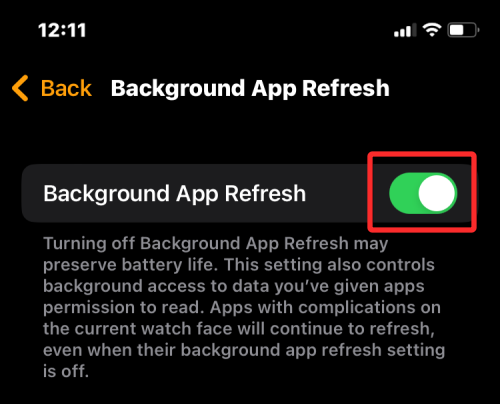
- Maintenant, faites défiler vers le bas et activez la bascule Contacts.
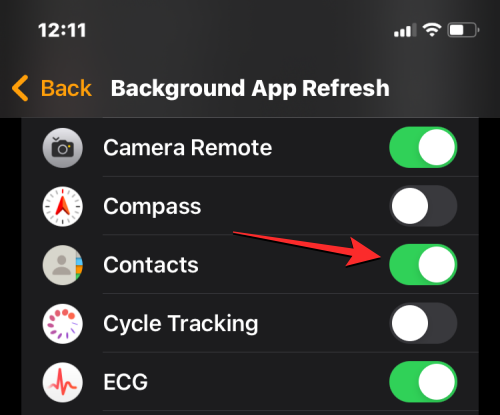
- L'application Contacts sur Apple Watch devrait désormais pouvoir obtenir des données depuis le Wi-Fi, le cellulaire ou votre iPhone, et vous devriez commencer à voir vos contacts manquants directement sur votre montre, même en arrière-plan.
Fix 5 : Mettez à jour Apple Watch et iPhone avec le dernier logiciel
Parfois, une mise à jour logicielle récente peut empêcher l'exécution de certaines applications sur votre montre ou iPhone. Dans ce cas, Apple lancera immédiatement une mise à jour pour corriger le logiciel mis en surbrillance. erreur dans , cela devrait résoudre vos problèmes de synchronisation des contacts. Vous pouvez installer cette mise à jour sur votre Apple Watch et votre iPhone pour résoudre le problème auquel vous êtes confronté.
Mettre à jour watchOS sur Apple Watch
- Pour mettre à jour Apple Watch depuis un iPhone, ouvrez l'application Watch sur iOS et assurez-vous que votre iPhone et Apple Watch sont connectés via Bluetooth ou Wi-Fi.

- Dans l'application Watch, appuyez sur l'onglet « Ma montre » dans le coin inférieur gauche.

- Sur cet écran, sélectionnez "Général".

- Ici, cliquez sur Mise à jour du logiciel.
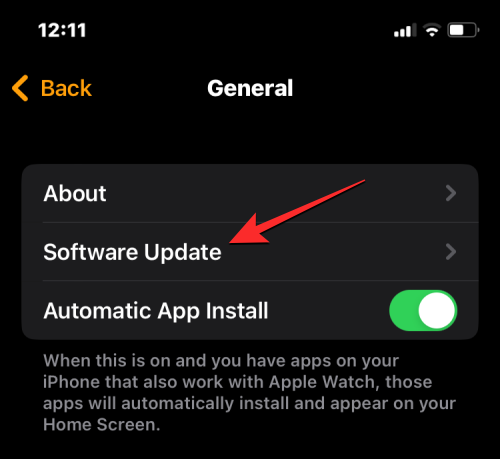
- Votre iPhone va maintenant rechercher de nouveaux logiciels disponibles pour Apple Watch. Si disponible, cliquez sur Télécharger et installer pour mettre à jour votre montre vers la dernière version de watchOS.
Mettre à jour iOS sur iPhone
Si votre Apple Watch a été mise à jour, vous pouvez rechercher une nouvelle version d'iOS sur votre iPhone.
- Pour vérifier les mises à jour, ouvrez l'application Paramètres sur votre iPhone.

- Dans Paramètres, faites défiler vers le bas et sélectionnez Général.
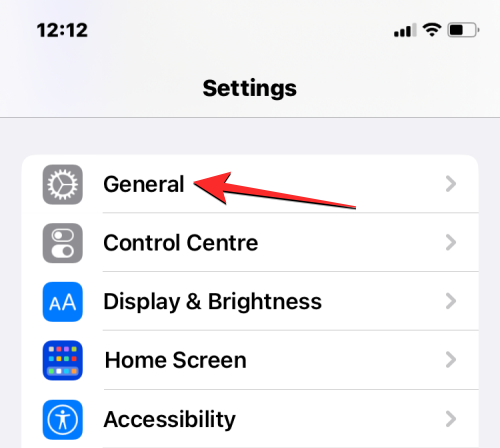
- Sur l'écran suivant, appuyez sur Mise à jour du logiciel.
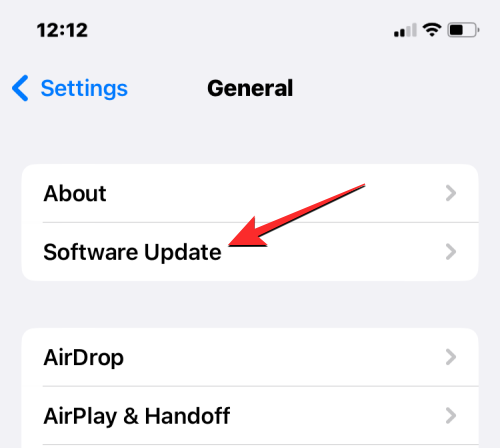
- Votre iPhone va maintenant rechercher de nouvelles mises à jour iOS. Si une nouvelle version est disponible, cliquez pour la télécharger et l'installer afin que votre iPhone puisse fonctionner sur la dernière version d'iOS.
- Après avoir mis à jour les deux appareils avec le nouveau logiciel, vous pouvez vérifier si vos contacts sont synchronisés avec Apple Watch.
Fix 6 : Réinitialiser les données synchronisées sur Apple Watch
Si les correctifs ci-dessus ne permettent pas de résoudre le problème de synchronisation des contacts, vous pouvez essayer de resynchroniser vos données Apple Watch depuis iCloud et tous les autres appareils Apple.
- Pour resynchroniser les données sur votre Apple Watch, ouvrez l'application Watch sur votre iPhone.

- Lorsque l'application Watch s'ouvre, appuyez sur l'onglet « Ma montre » dans le coin inférieur gauche.

- Sur cet écran, sélectionnez "Général".

- Dans l'écran Général, faites défiler vers le bas et appuyez sur Réinitialiser.
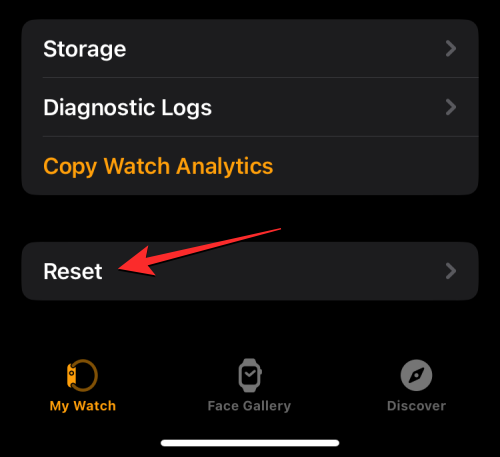
- Sur l'écran suivant, sélectionnez Réinitialiser les données de synchronisation dans la liste des options.
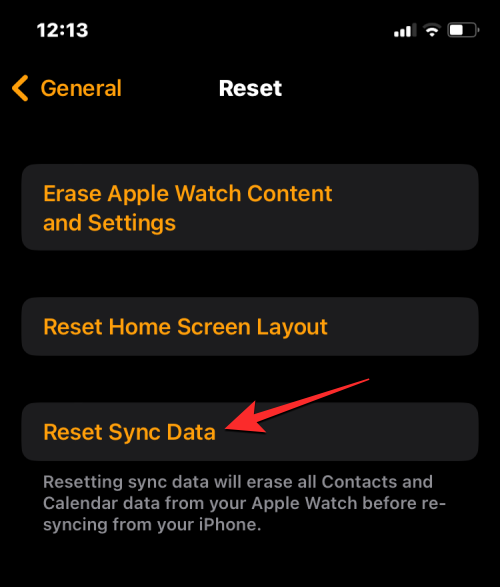
- Lorsque vous faites cela, votre montre supprimera désormais tous vos contacts et données de calendrier qui y sont enregistrés, puis commencera à resynchroniser ces données depuis votre iPhone à partir de zéro.
Cela devrait ramener tous vos contacts sur votre Apple Watch et vous pourrez y accéder dans l'application Contacts sur watchOS.
Fix 7 : Connectez l'Apple Watch au réseau Wi-Fi
Comme mentionné ci-dessus, pour que les contacts de l'iPhone apparaissent sur l'Apple Watch, vous devez connecter deux appareils. Si vous n'avez pas connecté votre Apple Watch à votre iPhone via Bluetooth, vous pouvez toujours synchroniser les contacts de ce dernier ou d'autres appareils Apple via Wi-Fi. Étant donné que les informations telles que les contacts et les calendriers sont enregistrées sur iCloud, vous n'avez besoin que d'une connexion Internet active pour avoir les mêmes contacts sur votre montre que sur votre iPhone.
Si vous vous êtes déjà connecté à un réseau sans fil à proximité, vous pouvez simplement activer le Wi-Fi sur votre Apple Watch pour commencer à y synchroniser vos contacts. Vous pouvez activer le Wi-Fi sur Apple Watch en ouvrant le centre de contrôle de votre appareil.
- Pour accéder au Centre de contrôle, appuyez sur le bouton latéral de votre Apple Watch.

- Cela ouvrira le Centre de contrôle sur votre Apple Watch. Sur cet écran, cliquez sur la vignette Wi-Fi en haut.
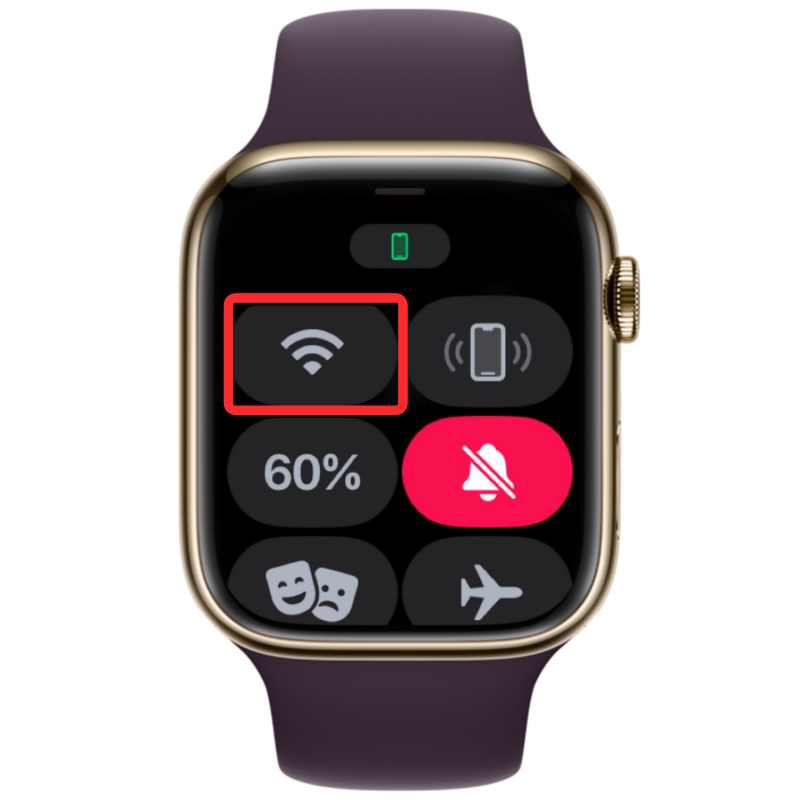
- Lorsque le Wi-Fi est activé, cette vignette aura un fond bleu pour indiquer que le Wi-Fi est activé.

- Votre montre peut désormais synchroniser les contacts d'iCloud sur les réseaux sans fil connectés.
Correction 8 : Supprimer les données de l'Apple Watch
Si les contacts de votre Apple Watch ne sont toujours pas synchronisés, vous pouvez essayer d'effacer le contenu de votre montre en dernier recours. Lorsque vous dissociez et réassociez votre Apple Watch et votre iPhone, votre montre devrait automatiquement commencer à synchroniser vos contacts et autres contenus de votre iPhone.
Remarque : l'effacement de votre Apple Watch la déconnecte de l'iPhone connecté et supprime toutes ses données, y compris les applications et les dossiers de santé et de forme physique. Par conséquent, vous devez vous assurer de sauvegarder les données de votre montre sur iPhone avant d'essayer ce correctif.
- Pour effacer votre Apple Watch, ouvrez l'application Watch sur votre iPhone.

- Lorsque l'application Watch s'ouvre, appuyez sur l'onglet « Ma montre » dans le coin inférieur gauche.

- Sur cet écran, sélectionnez "Général".

- Dans l'écran Général, faites défiler vers le bas et appuyez sur Réinitialiser.
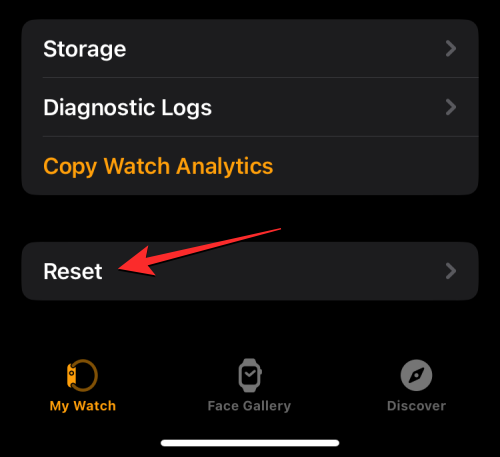
- Sur l'écran suivant, sélectionnez Effacer le contenu et les paramètres de l'Apple Watch.
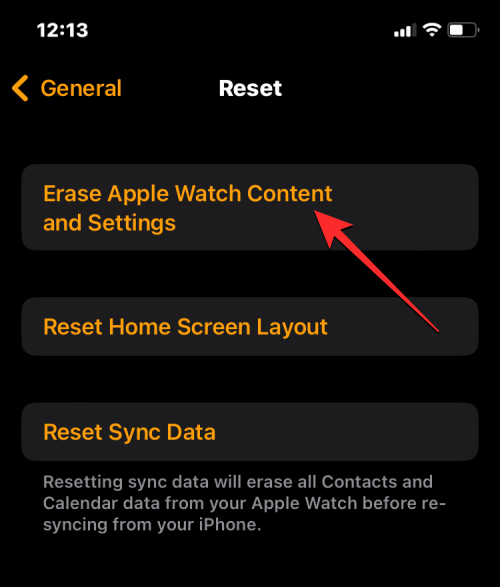
- Vous devrez peut-être confirmer votre action avec une invite à l'écran. Pour confirmer, cliquez sur Supprimer tout le contenu et les paramètres.
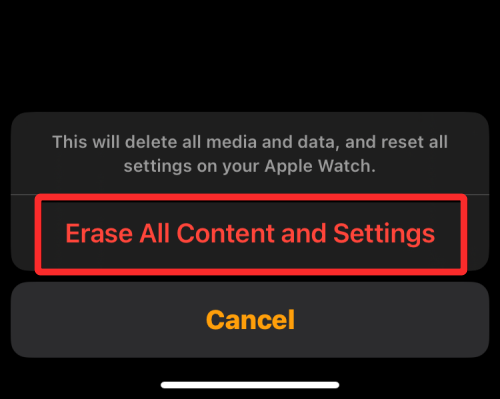
- Lorsque vous faites cela, tout le contenu de votre Apple Watch sera supprimé. Cela devrait prendre quelques minutes, après quoi votre montre redémarrera sur l'écran de sélection de la langue.
- Vous devez maintenant réparer l'Apple Watch sur l'iPhone en rapprochant les deux appareils l'un de l'autre. Lorsque votre iPhone détecte la montre, vous verrez une invite à l'écran indiquant « Configurer cette Apple Watch avec l'iPhone ». À partir de là, vous pouvez cliquer sur Continuer et suivre les instructions à l'écran pour réparer votre montre à l'aide de votre iPhone.
Une fois les deux appareils connectés avec succès, les contacts et autres données devraient commencer à se resynchroniser sur votre Apple Watch.
Correction 9 : contactez l'assistance Apple
Si aucun des correctifs ci-dessus ne fonctionne en votre faveur, la seule option qui vous reste à explorer est de contacter l'assistance Apple en utilisant ce lien. Ici, vous pouvez sélectionner votre appareil, sélectionner et expliquer le problème auquel vous êtes confronté, et envoyer une demande à Apple pour vous contacter davantage.
Après avoir rempli le formulaire requis, le personnel du Genius Bar d'Apple vous contactera via votre support préféré pour obtenir de l'aide. Si le problème ne peut pas être résolu à distance, l'équipe d'assistance organisera des services de réparation au centre de service le plus proche pour résoudre le problème.
Ce qui précède est le contenu détaillé de. pour plus d'informations, suivez d'autres articles connexes sur le site Web de PHP en chinois!

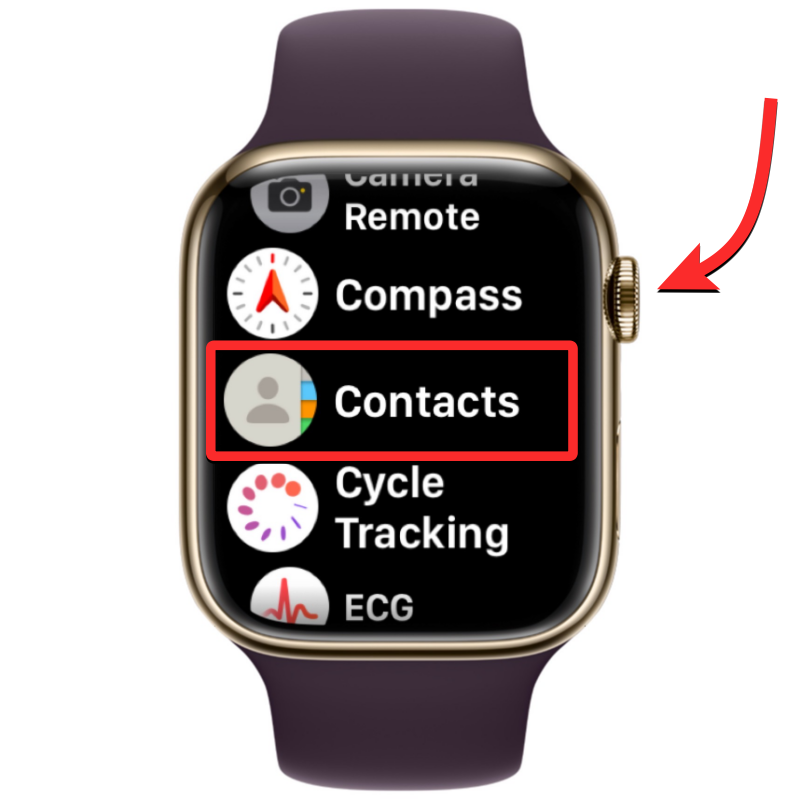
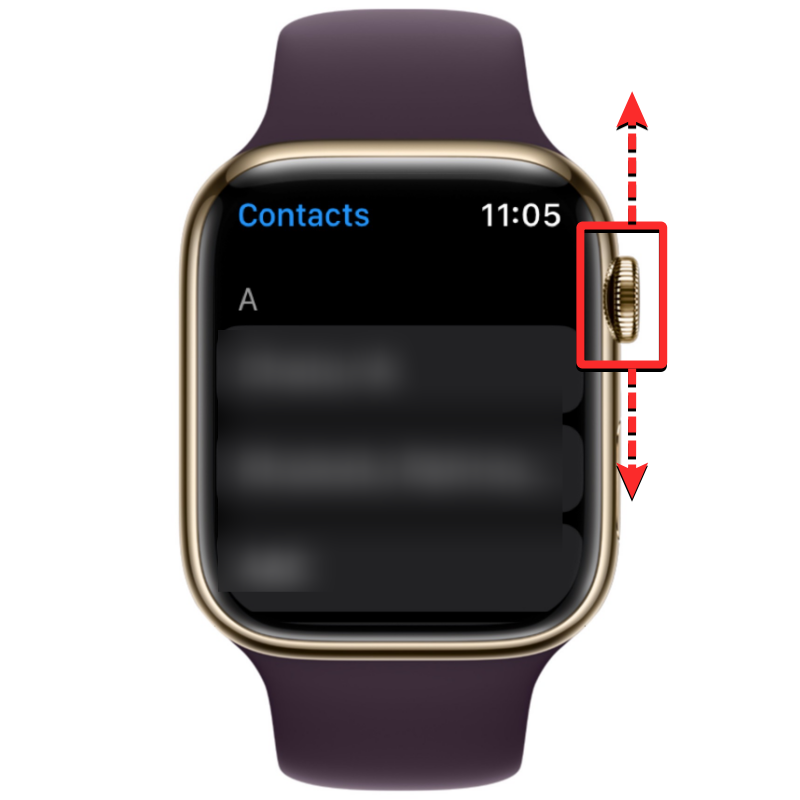
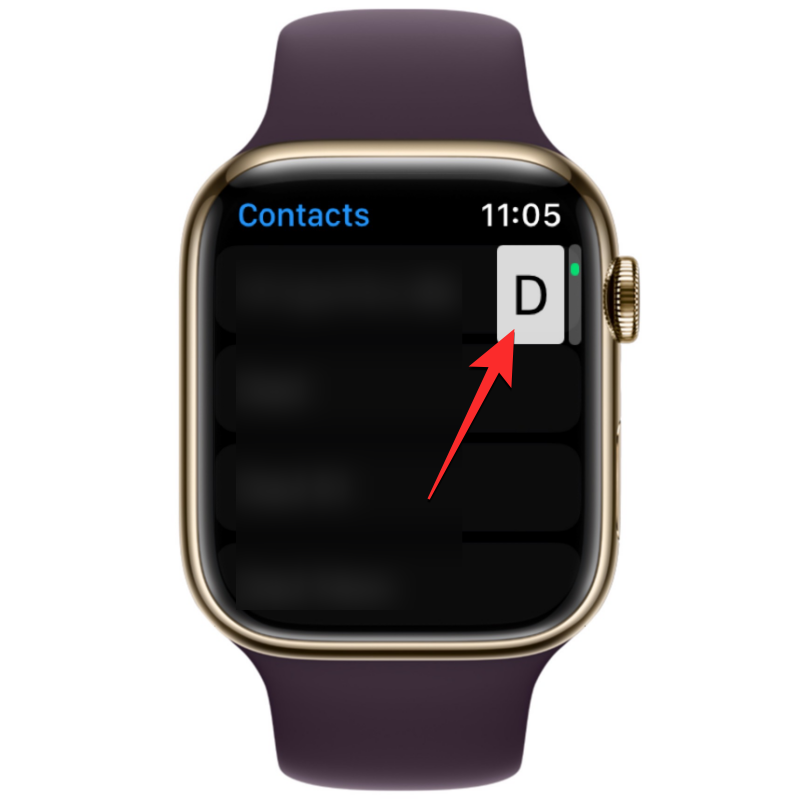
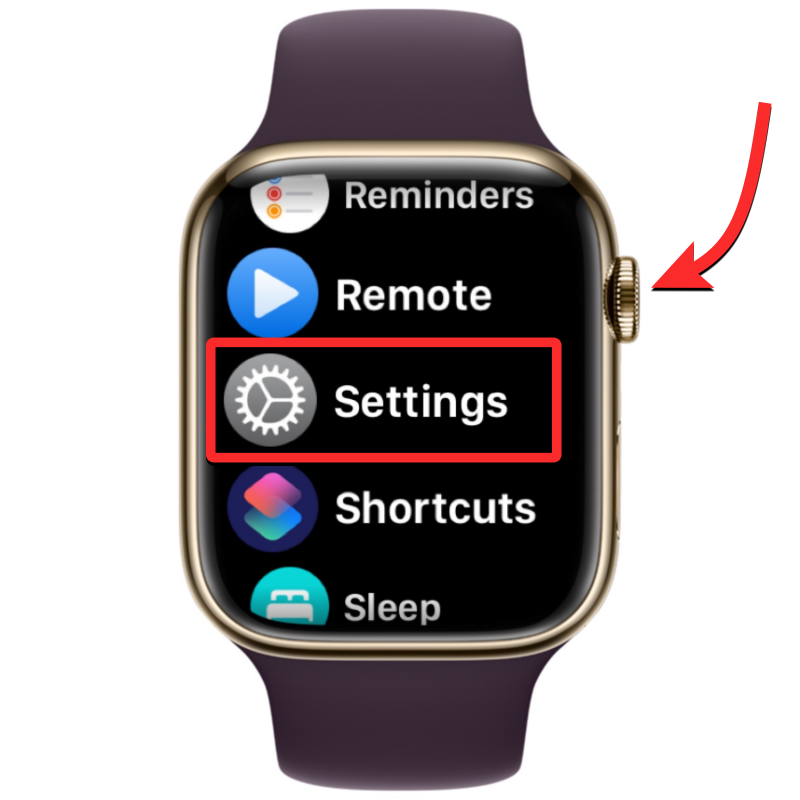
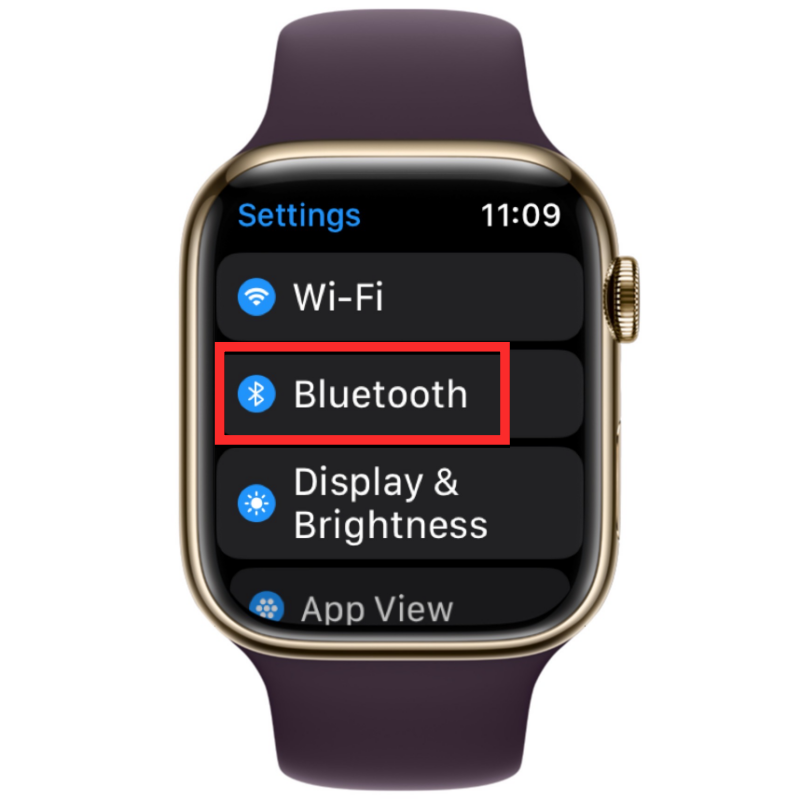
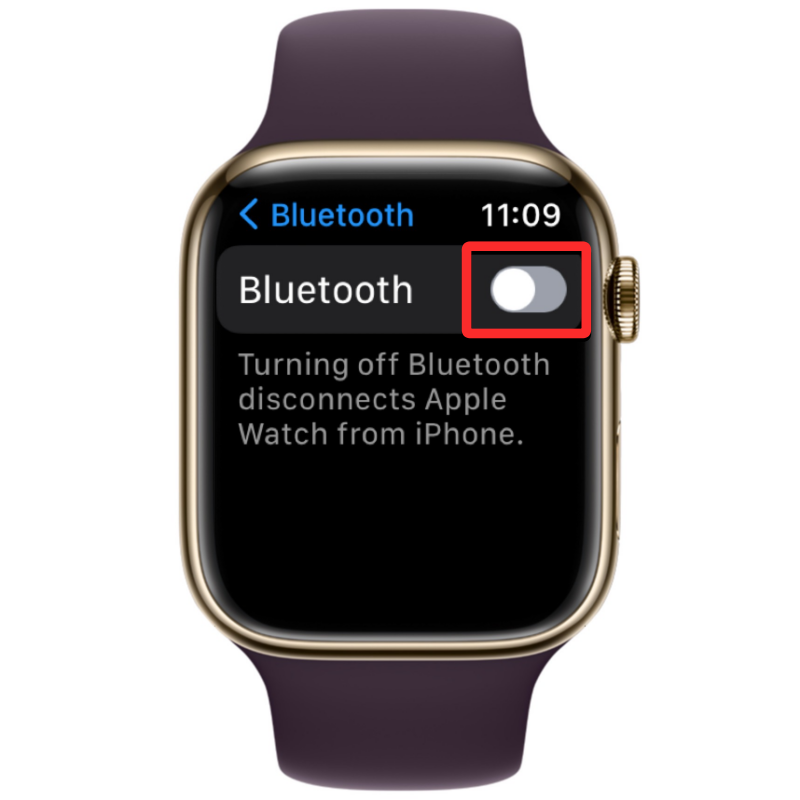
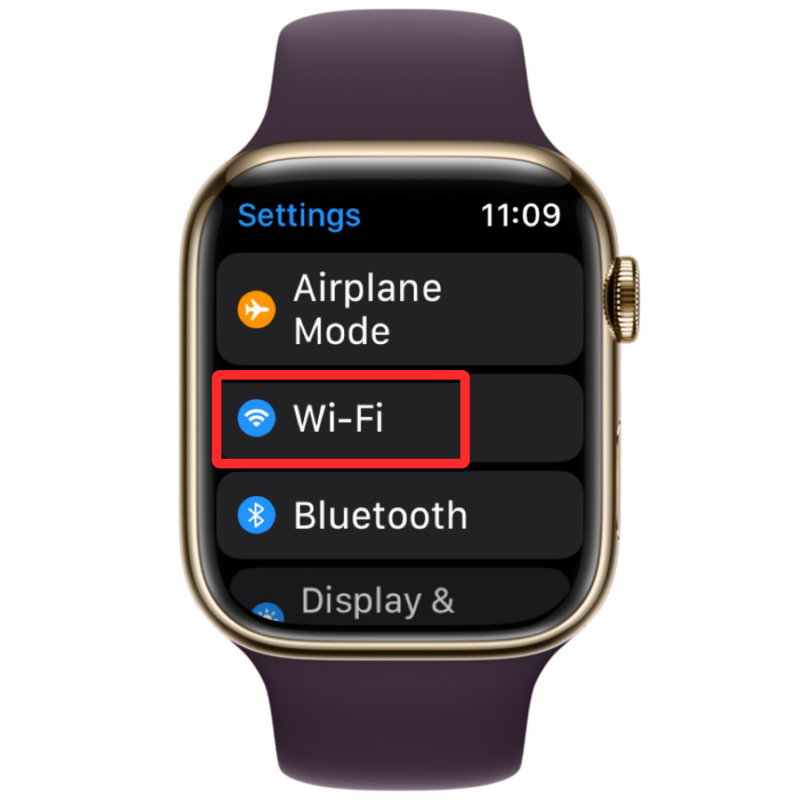
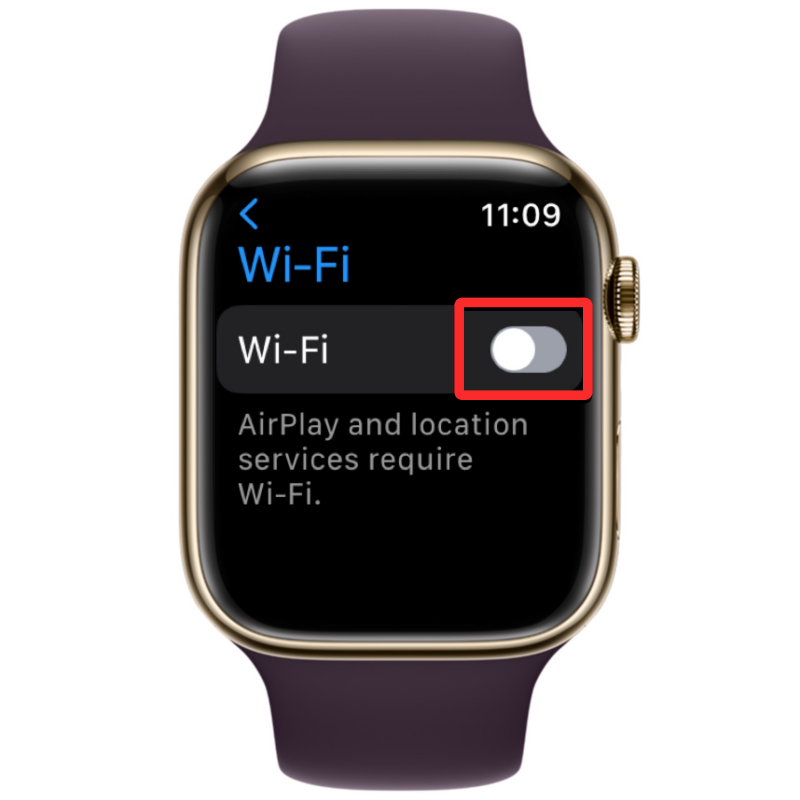
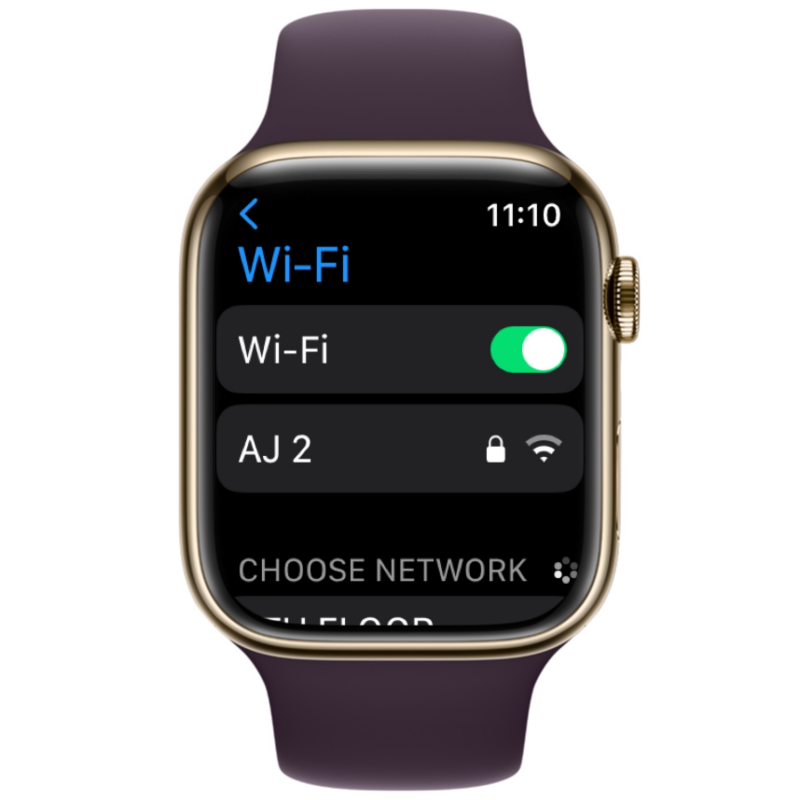

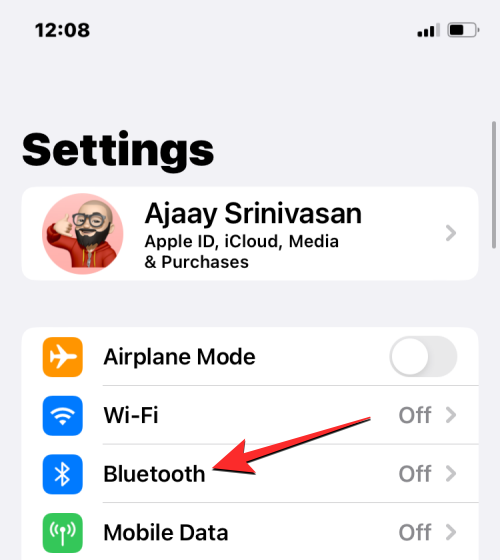
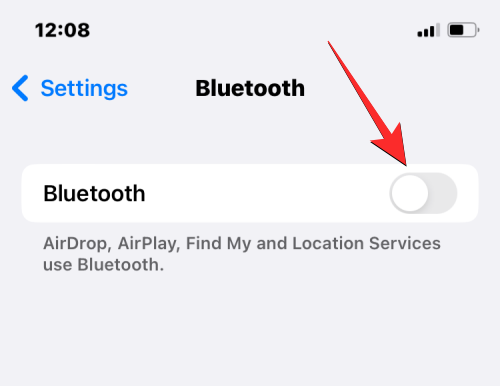
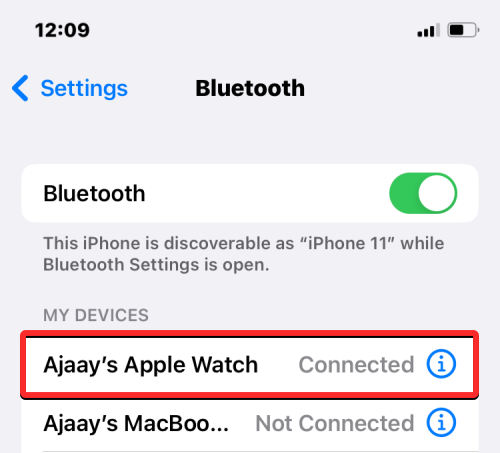
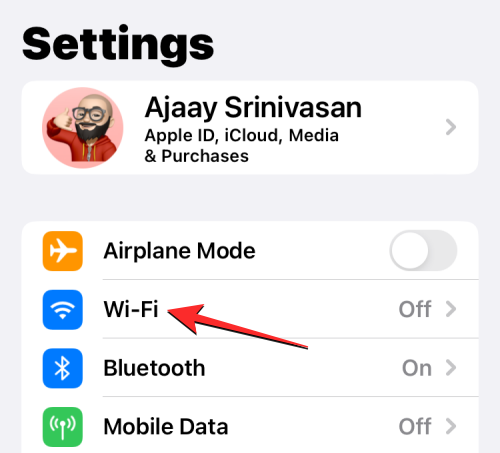
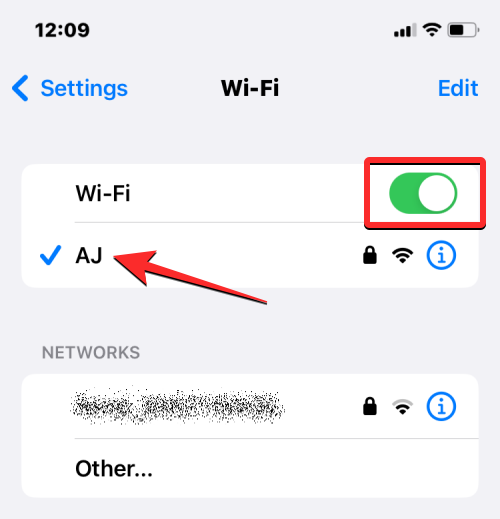

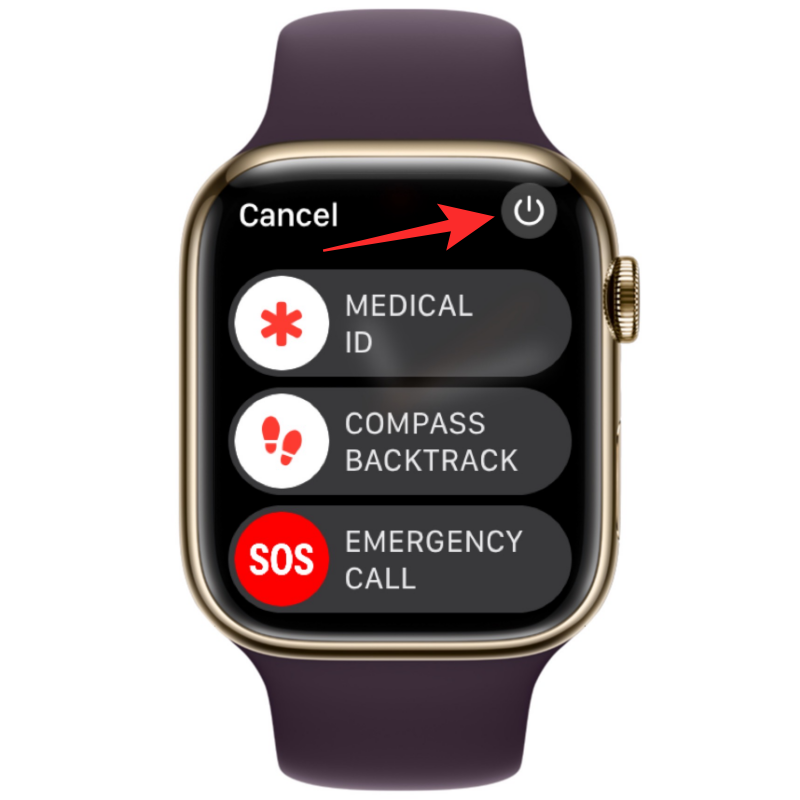
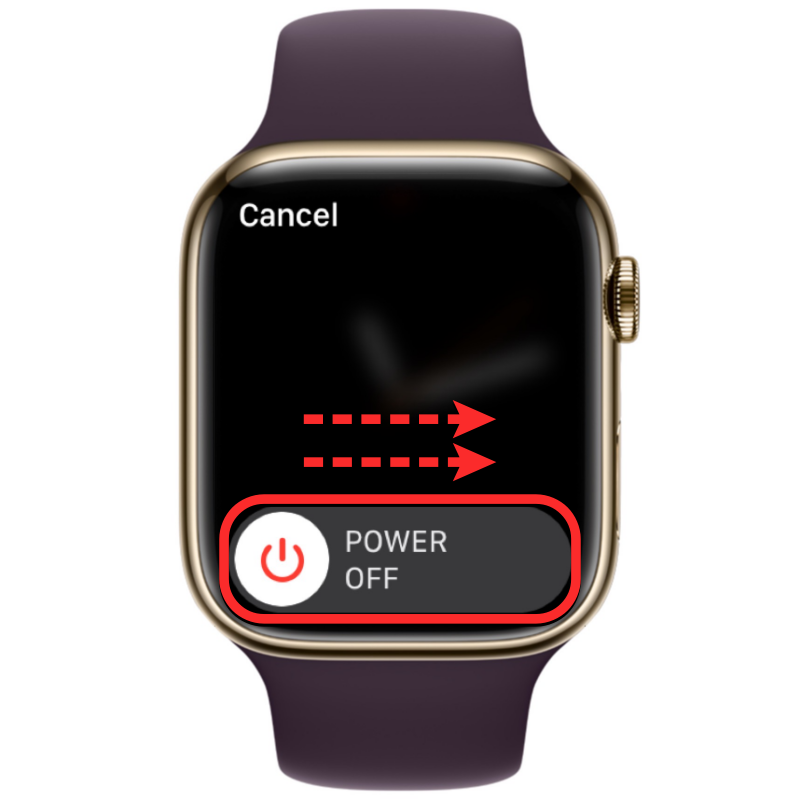

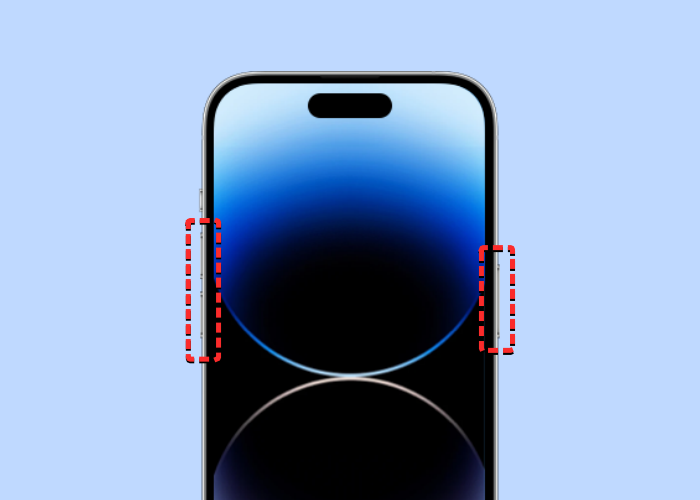
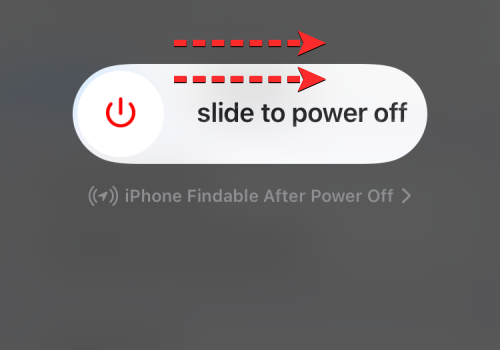
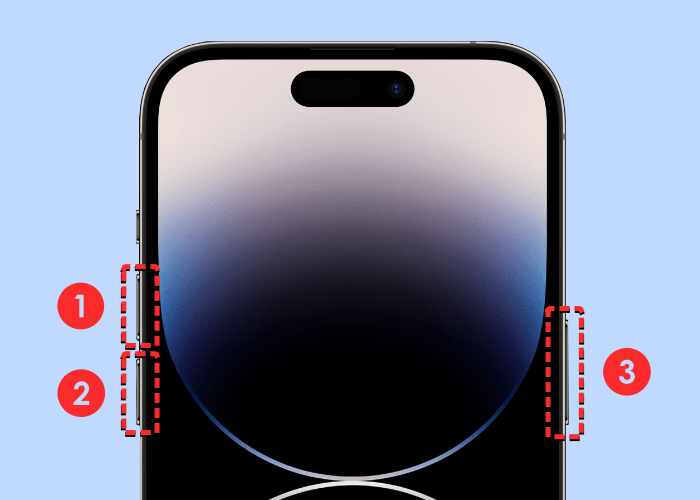

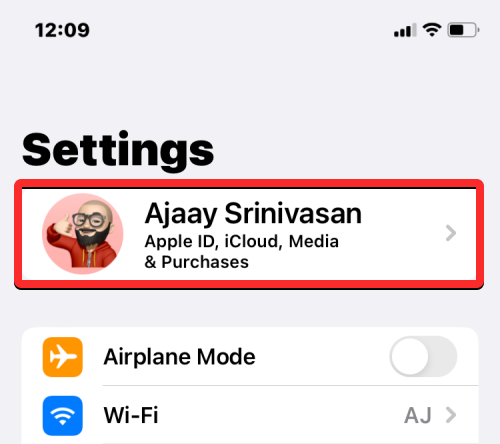
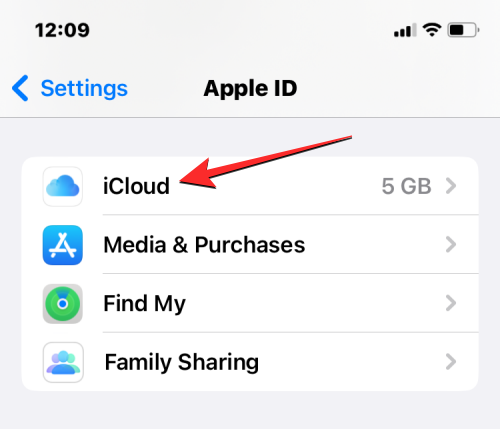
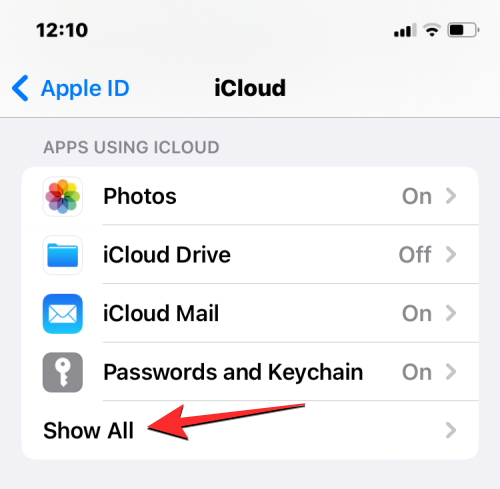
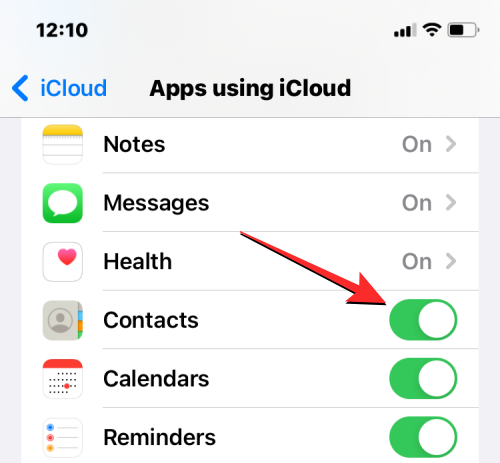



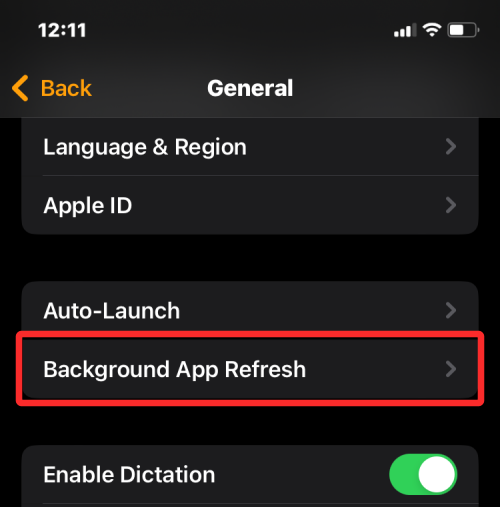
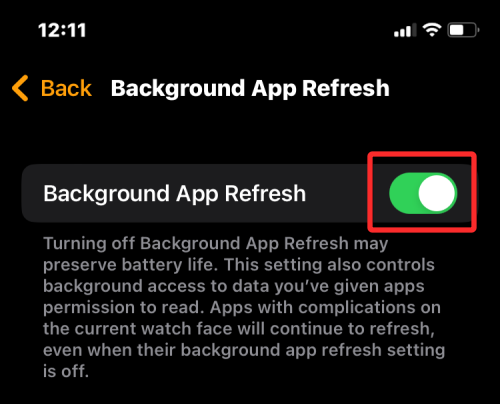
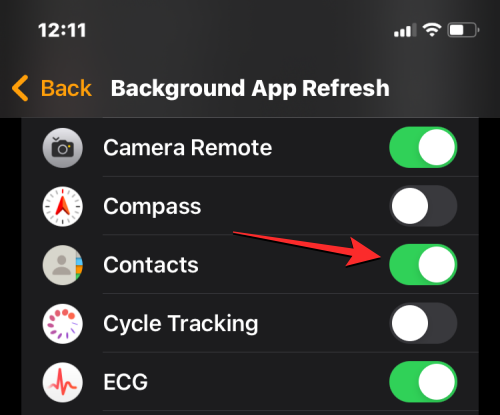



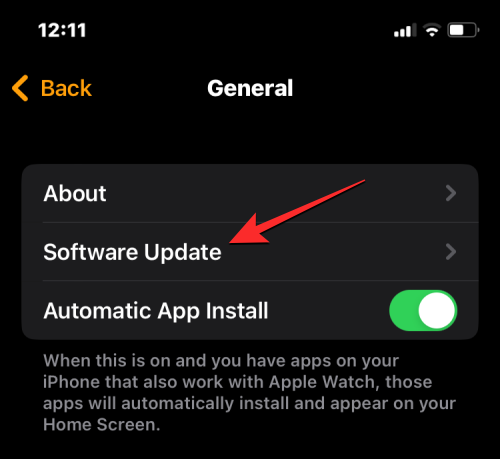

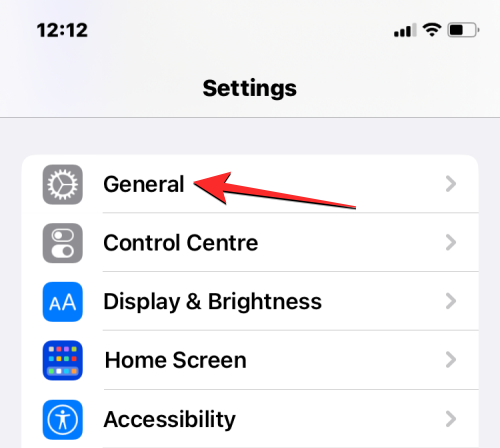
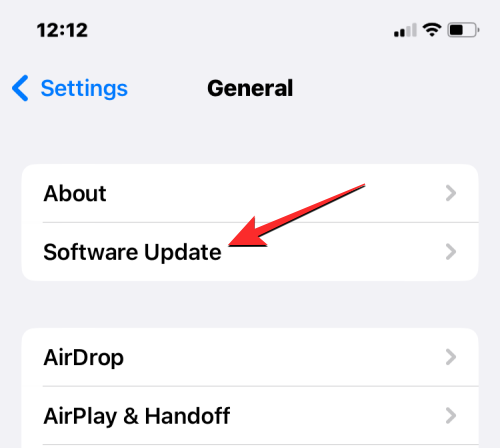



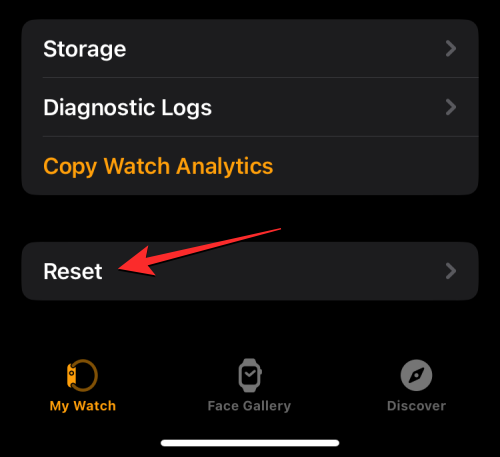
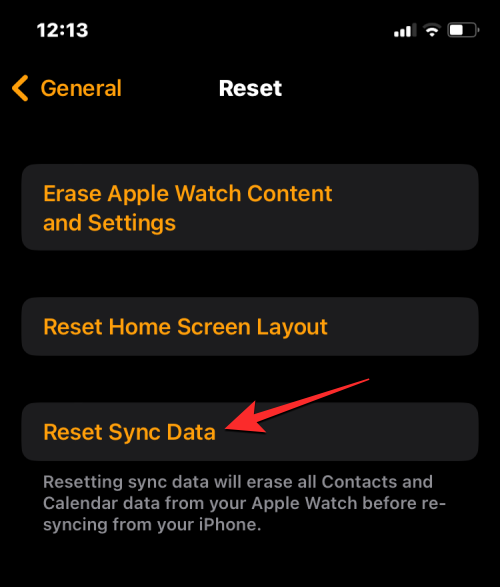

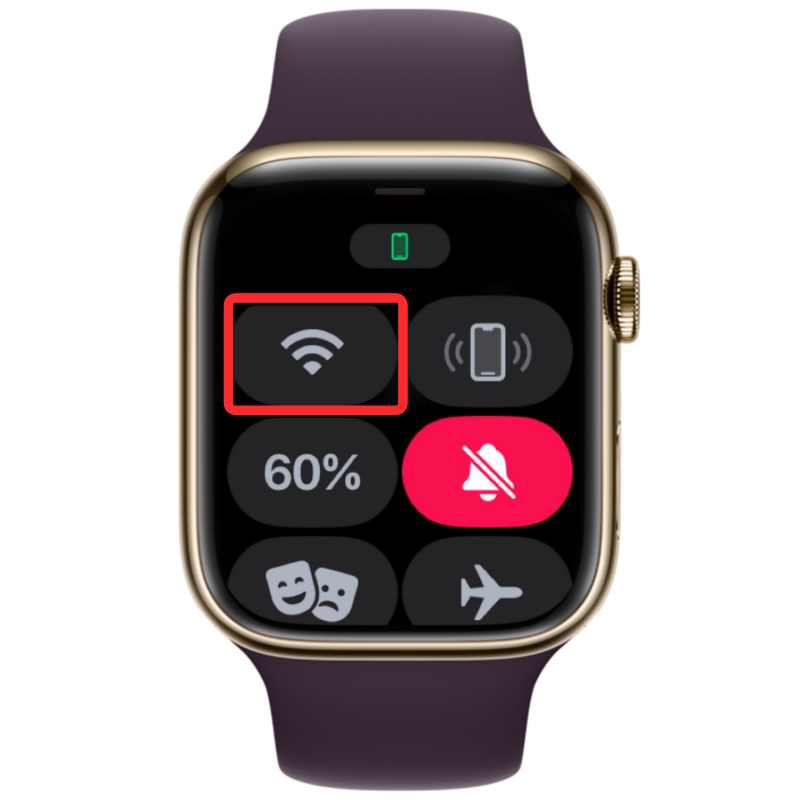




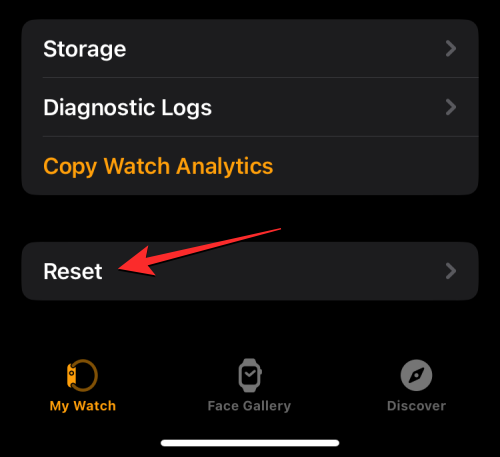
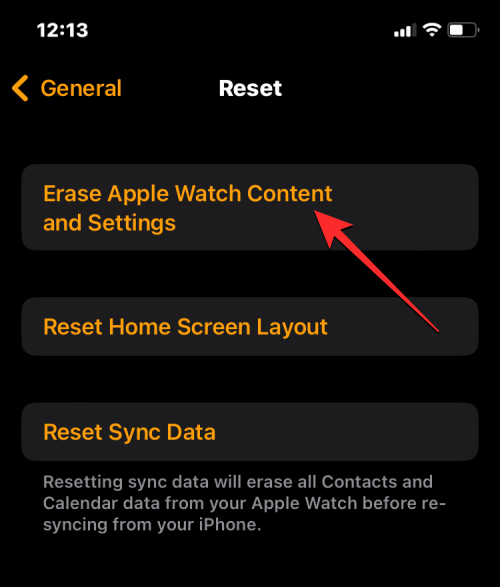
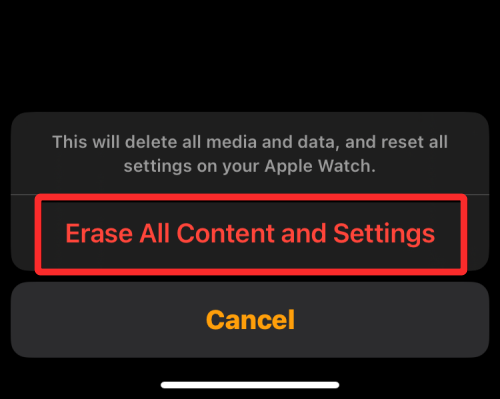
 Que signifient les caractères pleine chasse ?
Que signifient les caractères pleine chasse ?
 Heure de lancement prévue de l'iPhone 16
Heure de lancement prévue de l'iPhone 16
 Comment résoudre les caractères tronqués en PHP
Comment résoudre les caractères tronqués en PHP
 Linux voir la carte réseau
Linux voir la carte réseau
 Utilisation de la fonction accepter
Utilisation de la fonction accepter
 Que faire si le commutateur Bluetooth est manquant dans Windows 10
Que faire si le commutateur Bluetooth est manquant dans Windows 10
 lightbox.js
lightbox.js
 Python est-il front-end ou back-end ?
Python est-il front-end ou back-end ?